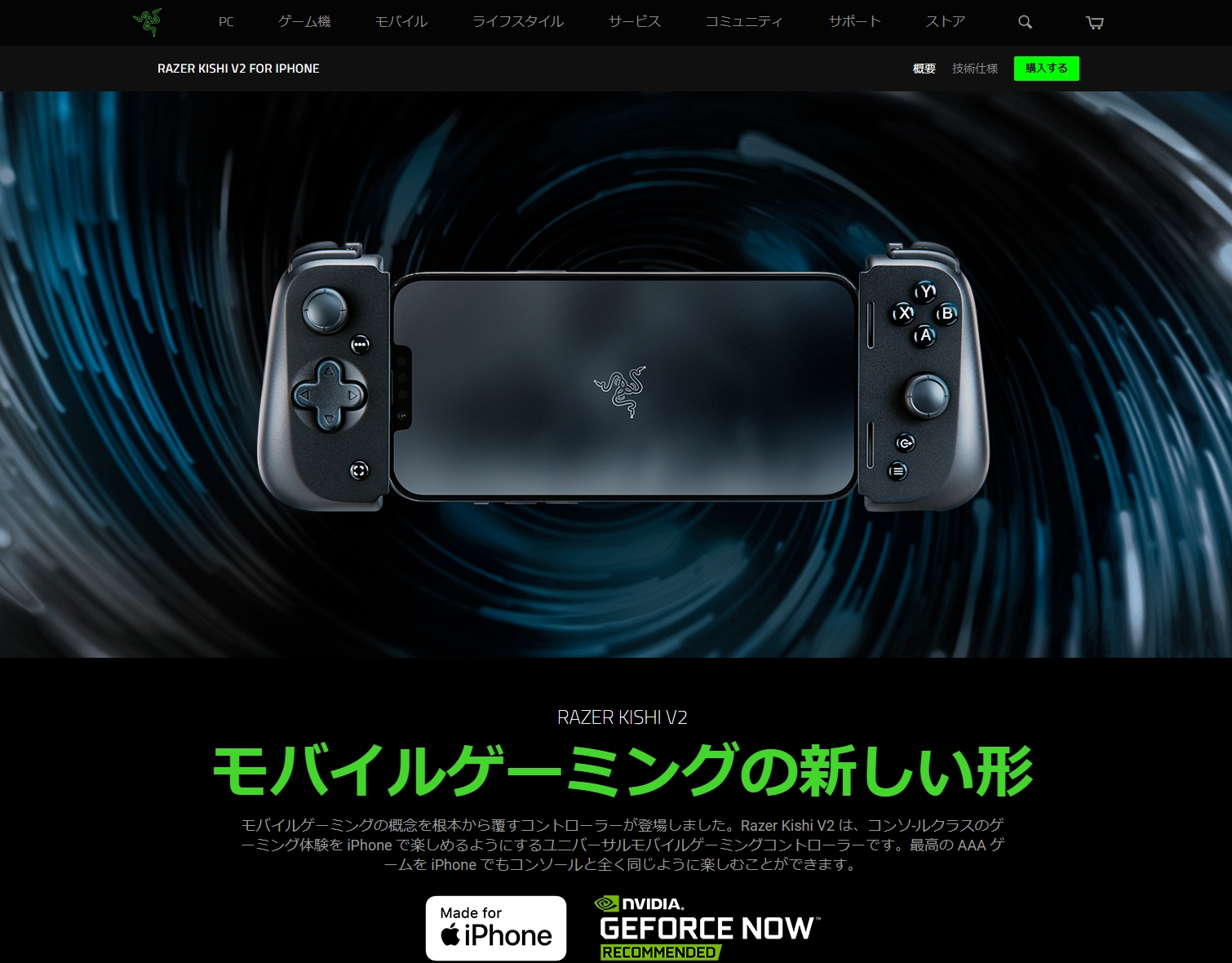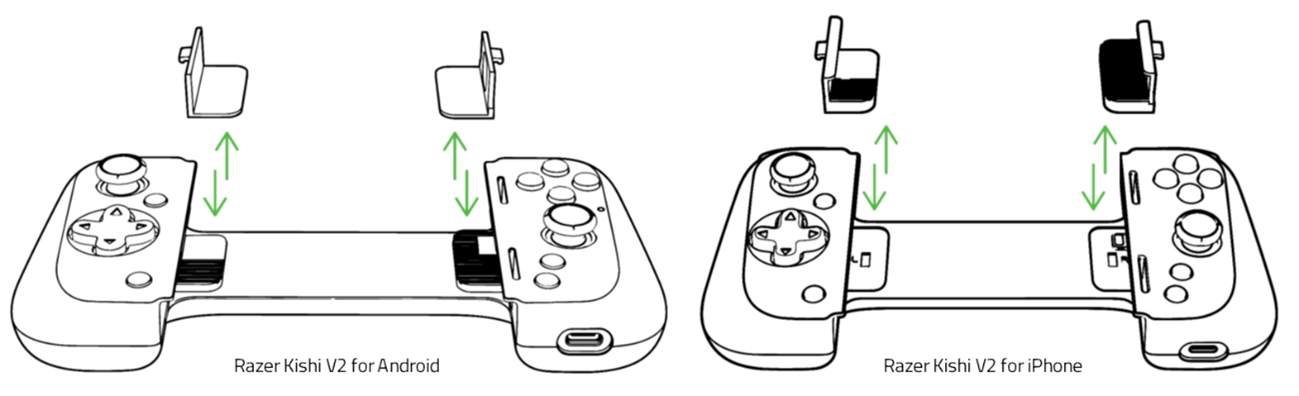「Razer Kishi V2 for iPhone」で、原神をプレイしてみる。触ってわかる良い点・悪い点。PSリモートプレイにも対応した汎用性の高いコントローラ。

「Razer Kishi V2 for iPhone」の実機レビュー。
スマートフォンの高性能化とともに、出来るゲームの幅も広がり、ゲーム専用機とそう大差ないクオリティまでになっている。(一部では、超えている部分も?)
そんな中、いまだにゲーム機に劣っているといえる部分があり、それは操作面。
操作用の物理的なボタンがないため、RPGであったり、アクション系の操作がどうしてもゲーム機に劣ってしまう。
そのため、スマートフォンとゲーム機コントローラをBluetoothでペアリングして、コントローラ操作を利用するユーザーもいる。
ただこれだと、スマートフォンとコントローラが分離しているため、スマートフォンをスタンドに置いたりアタッチメントでくっつけないと安定して遊びにくいし、かさばってしまう。
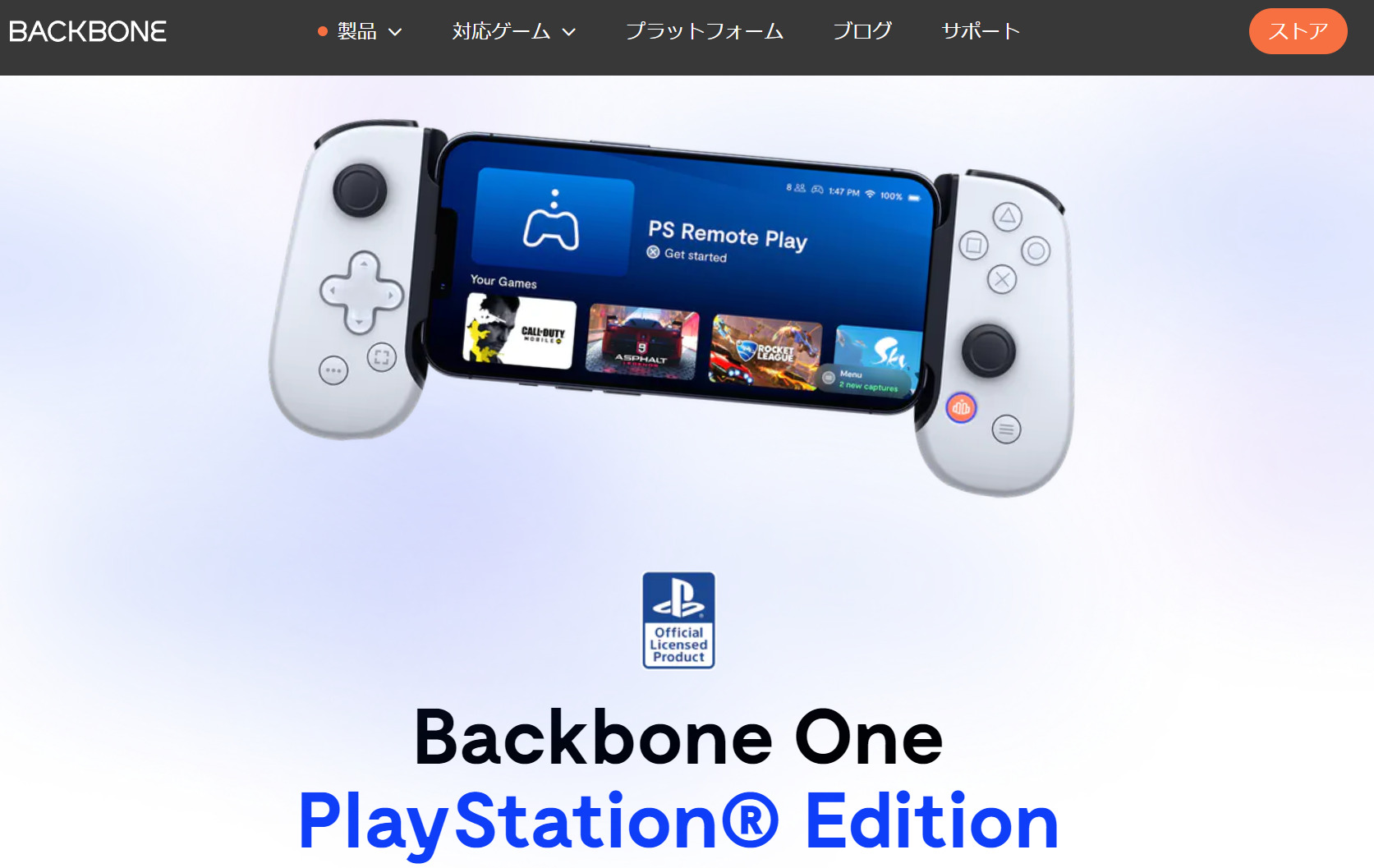
・PlayStationのオフィシャルライセンス製品iPhone用ゲームコントローラー「Backbone One PlayStation Edition」が発表。PSリモートプレイが利用でき、価格は99.99ドル、日本での発売は未定。
以前、Playstationオフィシャルライセンス製品「Backbone One PlayStation® Edition」というものが発表された。
発売されたらぜひ購入したいけれど、しかし日本ではいつ発売になるか全く情報がない状態。
購入予定ではあるものの、PS仕様ではない通常モデルを購入するのも少し癪なところ。
<追記:日本国内でも発売になりました。>
・日本向けにもiOS/Androidどちらも販売開始!PlayStationのオフィシャルライセンス製品「Backbone One PlayStation Edition」に、Android用が登場。PSリモートプレイが利用できる、価格は16,280円~。
ということで、似た製品を探してみると、ゲーミングデバイスメーカーRazerが発売している「RAZER KISHI」という製品を見つけた。
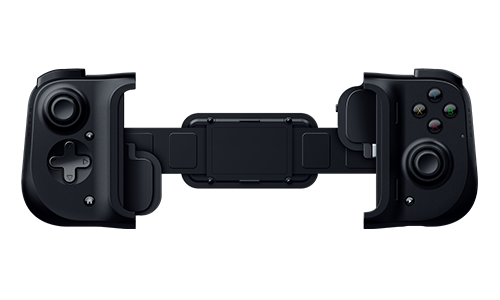 Razer Kishi for iPhone |
 Razer Kishi V2 for iPhone |
「RAZER KISHI」は、Android、iPhone向けのモバイルゲーミングコントローラー。
現在は、「Razer Kishi V2」が最新モデルとなっている。
今回は、iPhone向けの「Razer Kishi V2 for iPhone」を購入したので、使用感をレビューしようと思う。
・iPhone 用ユニバーサルモバイルゲーミングコントローラー – Razer Kishi V2 for iPhone
・Razer Kishi V2 for iPhone(Amazon)
-----------------------------
目次
●Razer Kishi V2 for iPhone
細かい仕様は、割愛するけれどなぜAndroid向けではなくiPhone向けを購入したのか。
Xperiaで使ってみたかったけれど、致し方ない理由がある。
・Android向けはコントローラが認識しないアプリが多め
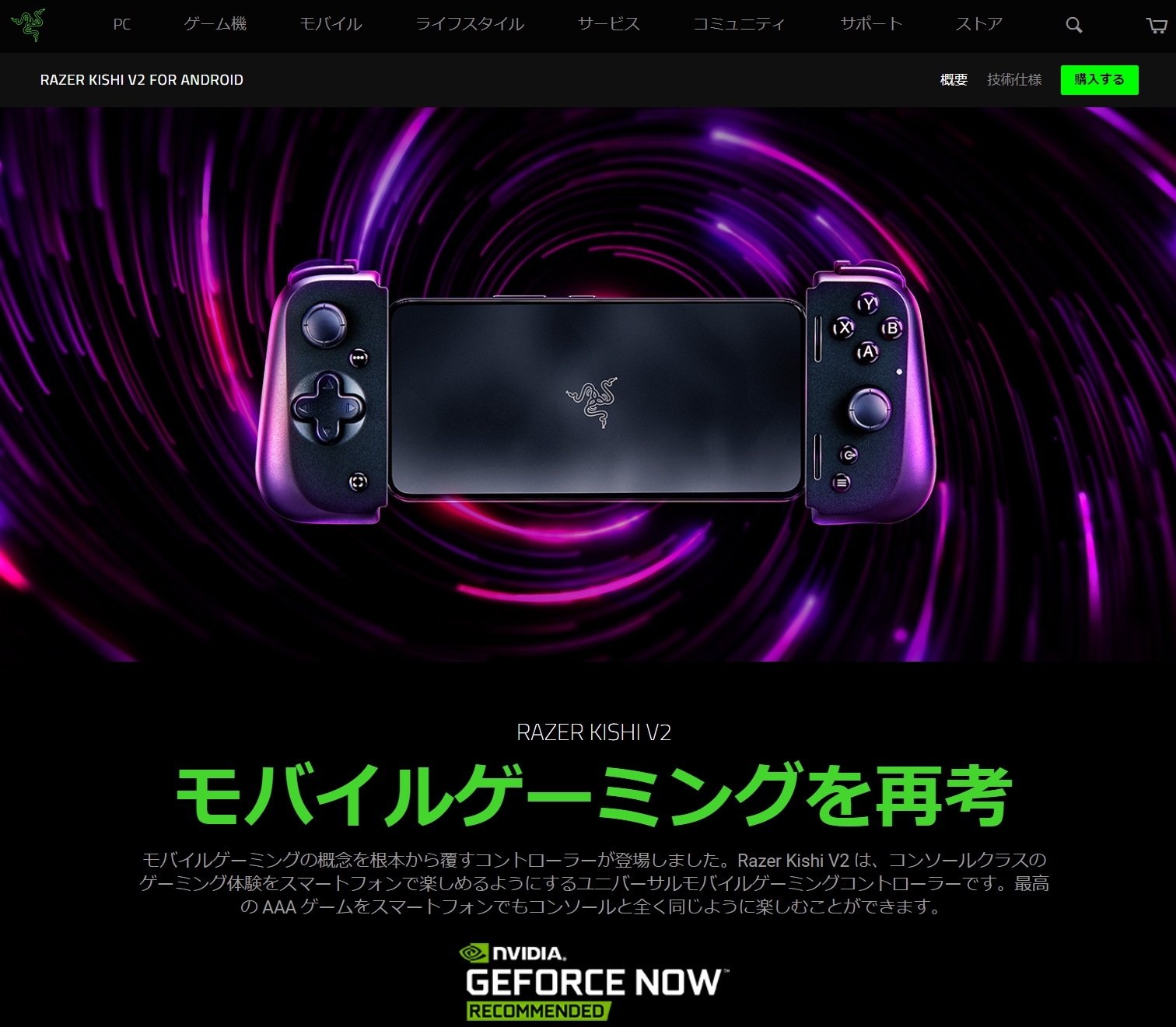
実はAndroid向けコントローラの場合、アプリによってはコントローラを認識しない・対応していないため購入を見送った。
前述した「Backbone One PlayStation® Edition」も、PSモデルはiOS向けのものしか発表されていない。
「Razer Kishi V2」は、「Razer Nexus」というランチャーアプリから各OSの対応アプリが確認できるけれど、「Call of Duty Mobile」など、iOS用アプリには載っているのにAndroid用アプリには載っていないものが散見される。
このあたり、1社(Apple)からしか発売していないiPhoneと違い、Androidは様々な端末・OS違いが存在し、ゲームアプリを作る側からもなかなかコントローラへの対応が難しい部分があると思われる。
一応Android用でも、アップデートがあったようで動画のようにアップデートによってキーマッピングを設定して擬似的にコントローラ対応できるようになっている。
ただし視点変更など一定の速度を連続で入力する場合は、スワイプを何回もする動作となるため一定間隔で入力の途切れが発生している。
完全対応との差が少なからずあることを理解しておこう。

「RAZER KISHI」には、初代とV2という二つのモデルがある。
現在はV2のみ販売しているところも多く、初代の方は生産が終了していると思われる。
公式に載っている比較表を確認すると、対応デバイスの数、多機能ボタンのプログラム、ボタンのハード仕様、スクリーンショット録画ボタンの有無、専用アプリ起動ボタンの有無、ケース・画面プロテクター装着時の対応などが異なる。
V2の方が、機能も増えて対応デバイスも増えている模様。
 Razer Kishi for iPhone |
 Razer Kishi V2 for iPhone |
説明書のハードウェアの説明を見ると、V2の方にはトリガーボタンの隣に「マルチファンクションボタン(L4/R4)」が追加されていて、任意の機能やボタンを割り当てることができる。
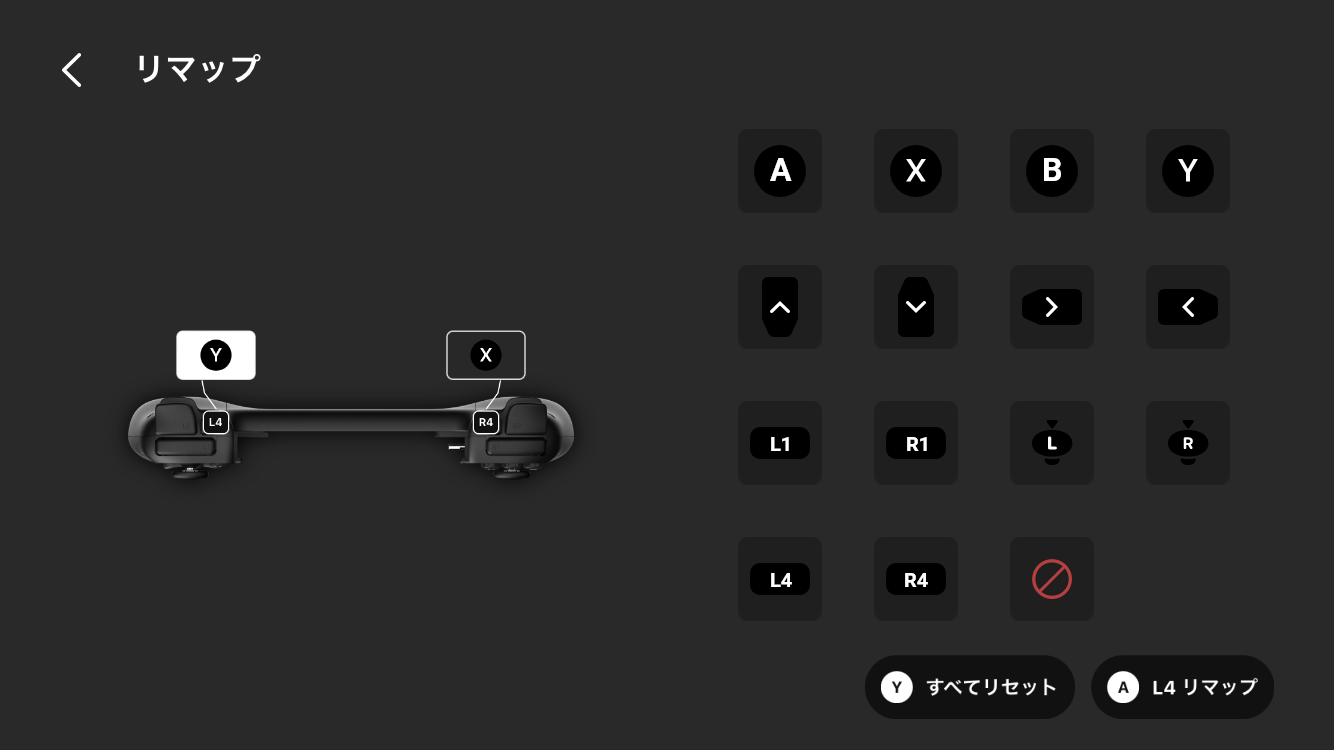
「マルチファンクションボタン(L4/R4)」は、背面ボタン的に利用することができるので、ゲームによってはかなり有用。
割り当てできるものは、XYAB、十字キー、L1,3,4、R1,3,4、割り当てなし。
設定を行なうには、専用アプリ「Razer Nexus」をインストールする必要がある。
コントローラを付けていても充電できるように、コントローラ右下にパススルーのLightningポートを装備しているのでバッテリー切れの心配もない。

「Backbone One PlayStation® Edition」と比較した場合、「マルチファンクションボタン(L4/R4)」という優位性はあるものの、Backboneにはオーディオジャックが搭載されており、遅延のない音を有線ヘッドホン・イヤホンで楽しむことができる。
「Razer Kishi V2 for iPhone」では、スマートフォン本体のスピーカーもしくは無線ヘッドホン・イヤホンを利用することになる。
この辺りは、遊ぶゲームや環境により最適なものを購入した方がよいだろう。
-----------------------------
●iPhoneに装着。iPhoneの大きさによってはケースが干渉することも。

「Razer Kishi V2 for iPhone」の対応モデルは、以下の通り。
iPhone 6s、iPhone 6s Plus、iPhone 7、iPhone 7 Plus、iPhone 8、iPhone 8 Plus
iPhone X、iPhone XR、iPhone XS、iPhone XS Max、iPhone 11、iPhone 11 Pro、iPhone 11 Pro Max
iPhone 12 Mini、iPhone 12、iPhone 12 Pro、iPhone 12 Pro Max
iPhone 13 Mini、iPhone 13、iPhone 13 Pro、iPhone 13 Pro Max
iPhone SE (1st generation), iPhone SE (2nd generation), iPhone SE (3rd generation)
iPod Touch
iPhone 6s以降のモデルに対応。
iPadのような巨大な本体でなければ使用することができる。

ただし最近のモデルはカメラ部分が、かなり膨らんでおり何もつけていない状態でギリギリ。
画像のモデルは iPhone 14 Pro、何もつけていない状態でぴったりな大きさとなっている。
ケースなどで厚みが増した場合は、しっかりと固定できないので、厚みが薄いケースを利用しよう。
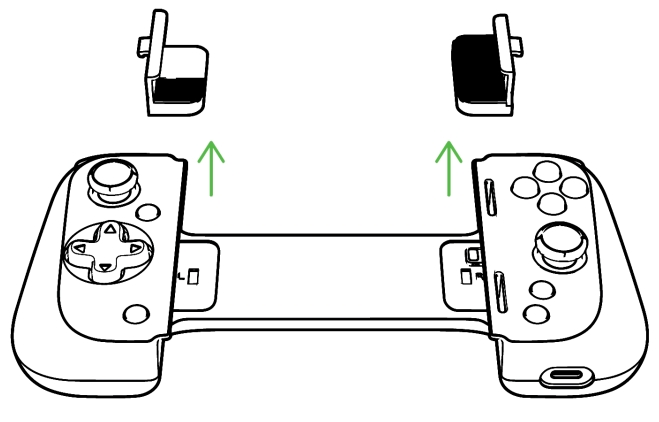
装着具合に応じて、元々装着されているラバークッションを取り外して厚みを変更することができる。
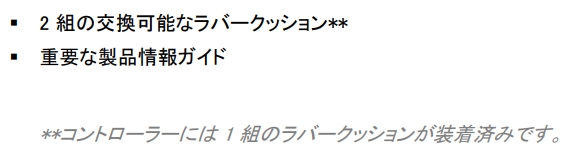
説明書などには、違う種類のクッションも付属していると記載されている部分もあるけれど、購入した内容物の中にはなかった。
おそらくAndroidモデルは2種類、iPhoneモデルには1種類のクッションが同梱されているものと思われ、誤った記載だろう。

ソニーに関係するものをプレイしようと思い、PSリモートプレイを試してみた。
Playstation 5のリモートプレイのため、画角は16:9となり、iPhone 14 Proでは画面いっぱいに表示されるわけではない。
気になるコントローラの動作だが、これはしっかりと動く。
伊達に「Made for iPhone」(MFi認証)を取っているだけはあり、OS側でコントローラとして認識されているようだ。
十字キーの配置、ボタンの表記違いなど細かく異なる部分はあるものの、長年PlayStationを慣れ親しんだユーザーならボタンの配置は体が覚えているので問題なし。
またかなり古いアプリだけれど、iOSアプリ「FF3(3D)」も対応は謳われてはいなかったが、コントローラでの操作が可能だった。
おそらくiPhone側が汎用コントローラとして認識してくれているためだろう。
-----------------------------
●「原神」を操作している様子を撮影。小型ポータブルゲーム機のような快適な操作感。
実際に操作している様子を観てもらうために、PC/PS4・PS5/スマートフォンで配信中の「原神」を「Razer Kishi V2 for iPhone」で操作してみた。
コントローラを認識していれば、ゲーム内オプションの「操作」⇒「デバイス」の「タッチスクリーン」を「コントローラー」に変更するとコントローラーでの操作が可能になる。
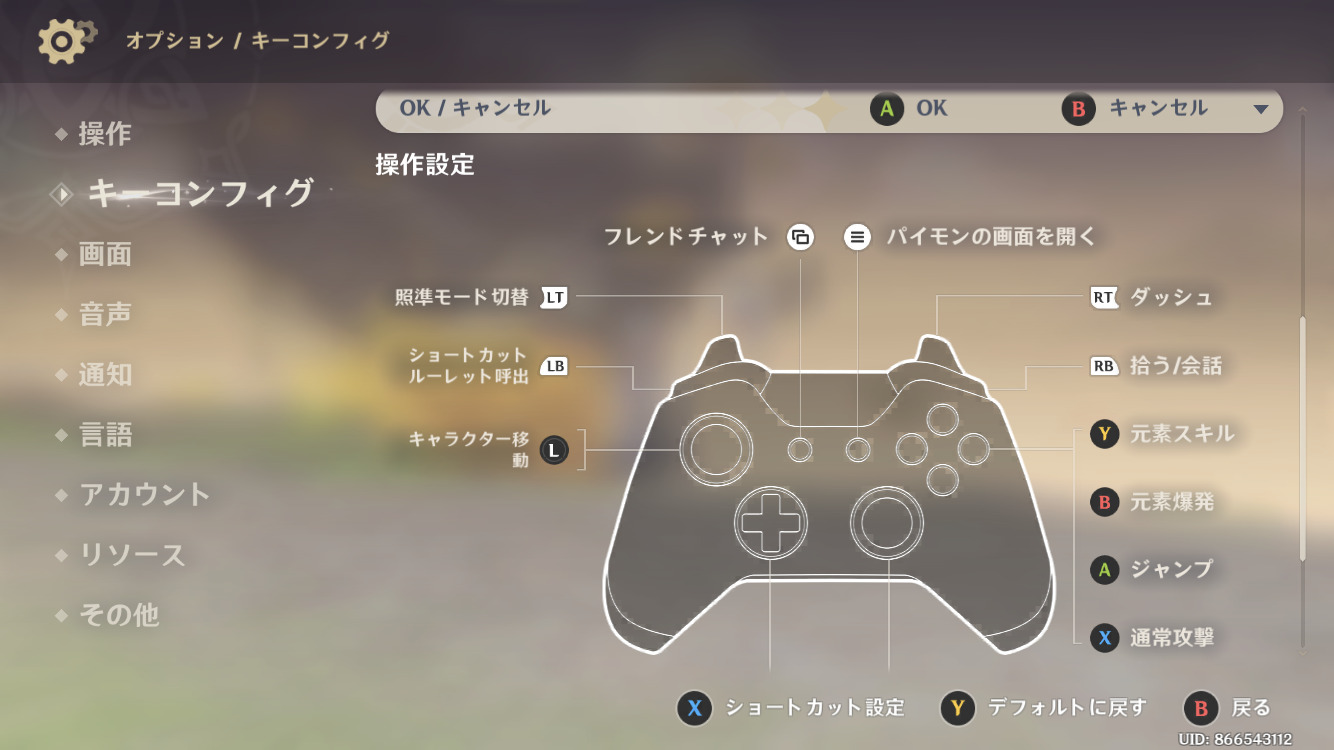 変更したキー設定 |
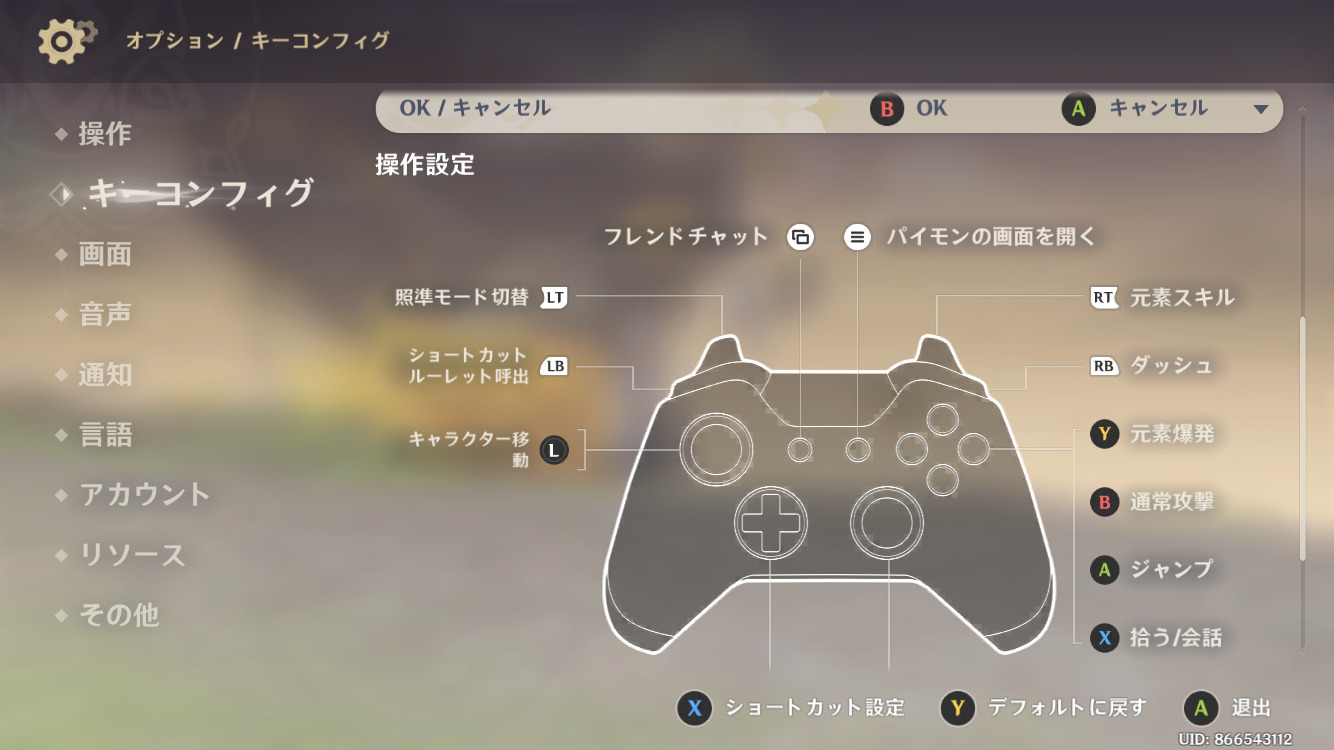 デフォルトのキー設定 |
動画内の操作だけれど、実はデフォルトのキー設定から変更を行なっている。
変更点は、真三國無双のような操作を行ないたいので、X□通常攻撃、Y△元素スキル、B〇元素爆発としている。
おそらくデフォルトでは元素スキル中に右スティックで照準を行なう操作があり、XYAB(□△×〇)に元素スキルを割り当てていないのだが、それを変更するとスキル照準がかなり困難になる。
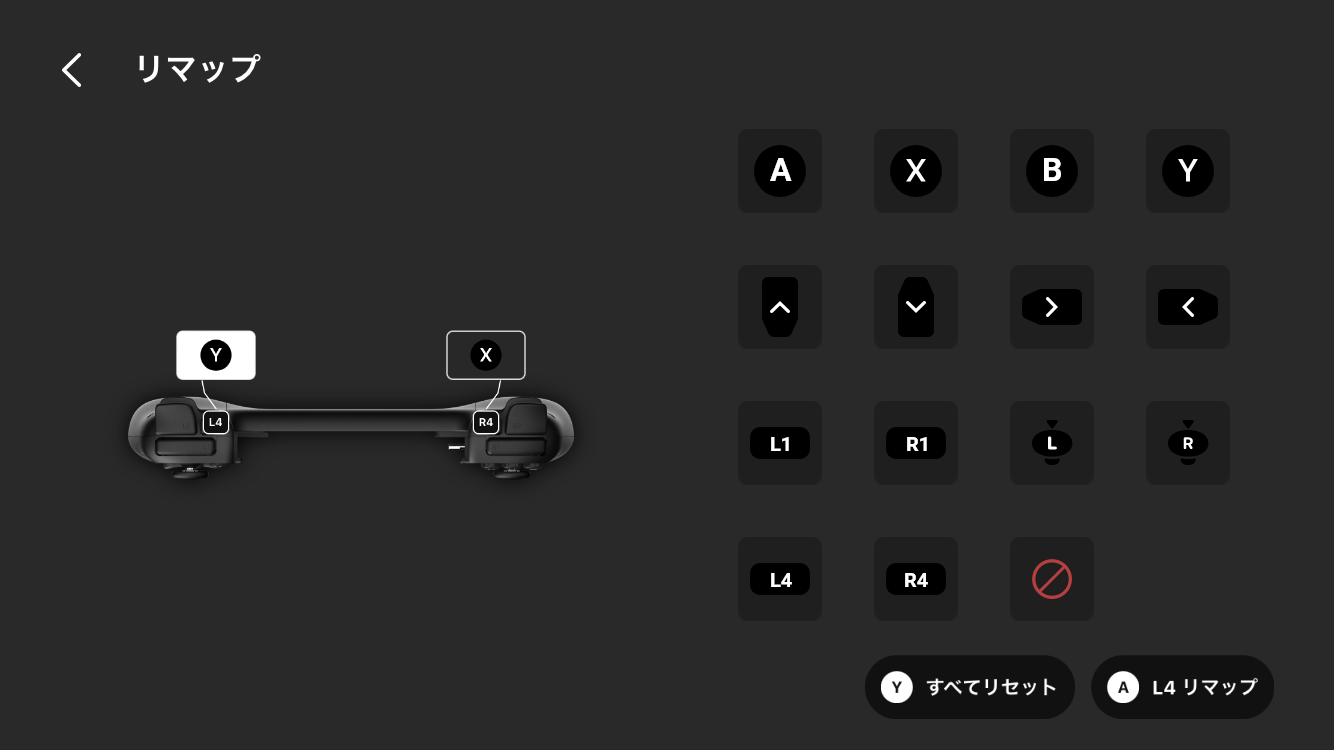
「Razer Kishi V2 for iPhone」を購入した理由がここにあり、「マルチファンクションボタン(L4/R4)」に、元素スキル、通常攻撃を割り当てることで、照準時はL4、普通に使う場合はY△元素スキルという使い方ができる。
また弓の場合も、照準モードにR1、R2に攻撃系を割り当てていないけれど、R4に通常攻撃を割り当てることで右スティックで狙いを定めつつ発射ができる。
このような問題は、デフォルトのキー設定なら起こらない問題なので、すべての人に「マルチファンクションボタン(L4/R4)」が必要というわけではない。
しかし拡張性の高さは何かしら、ゲーム内で便利に使用できると思われる。
 iPhone 14 Proの場合、ベゼルがほとんど気にならずかなり見やすい |
スマートフォンだけで遊ぶ場合、左右にベゼルがある方が画面が隠れにくいけれど、コントローラを使うと、iPhone SE 3rdよりもiPhone 14 Proの方が全体的なバランスが良い。
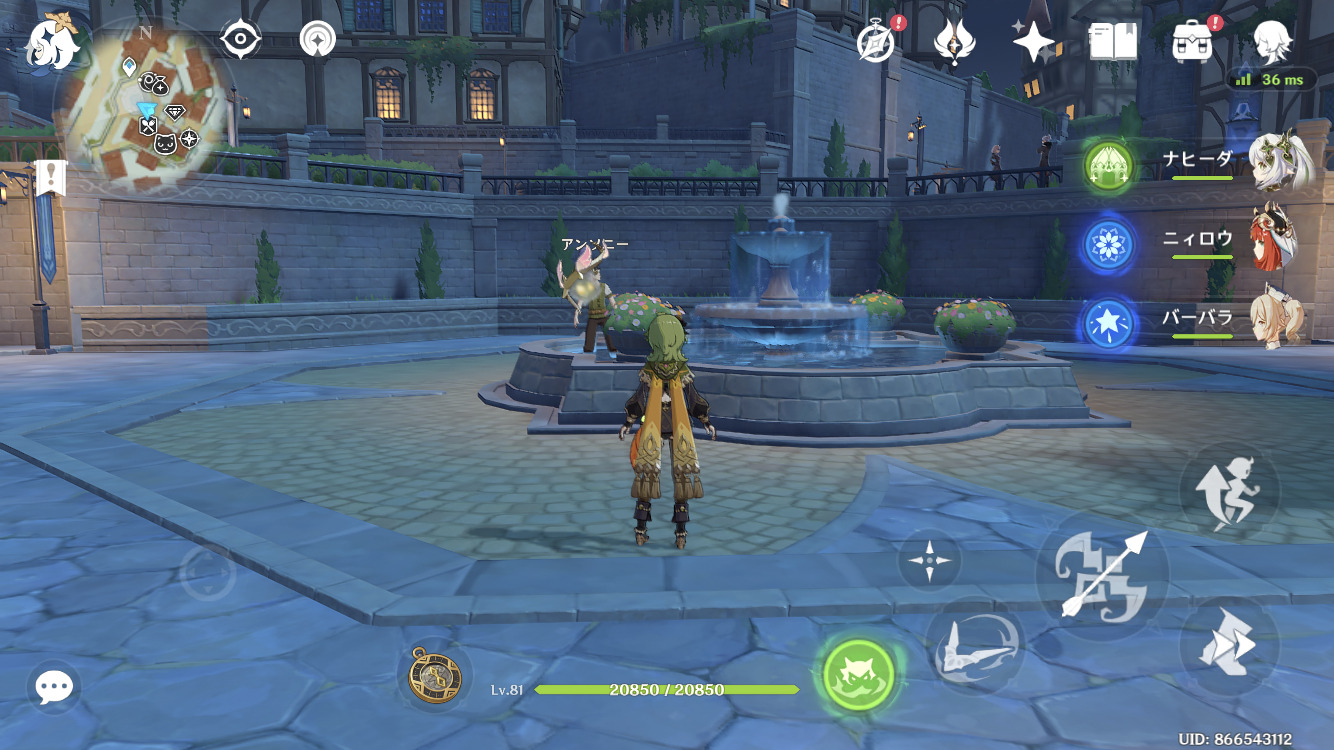 タッチ操作時のUI |
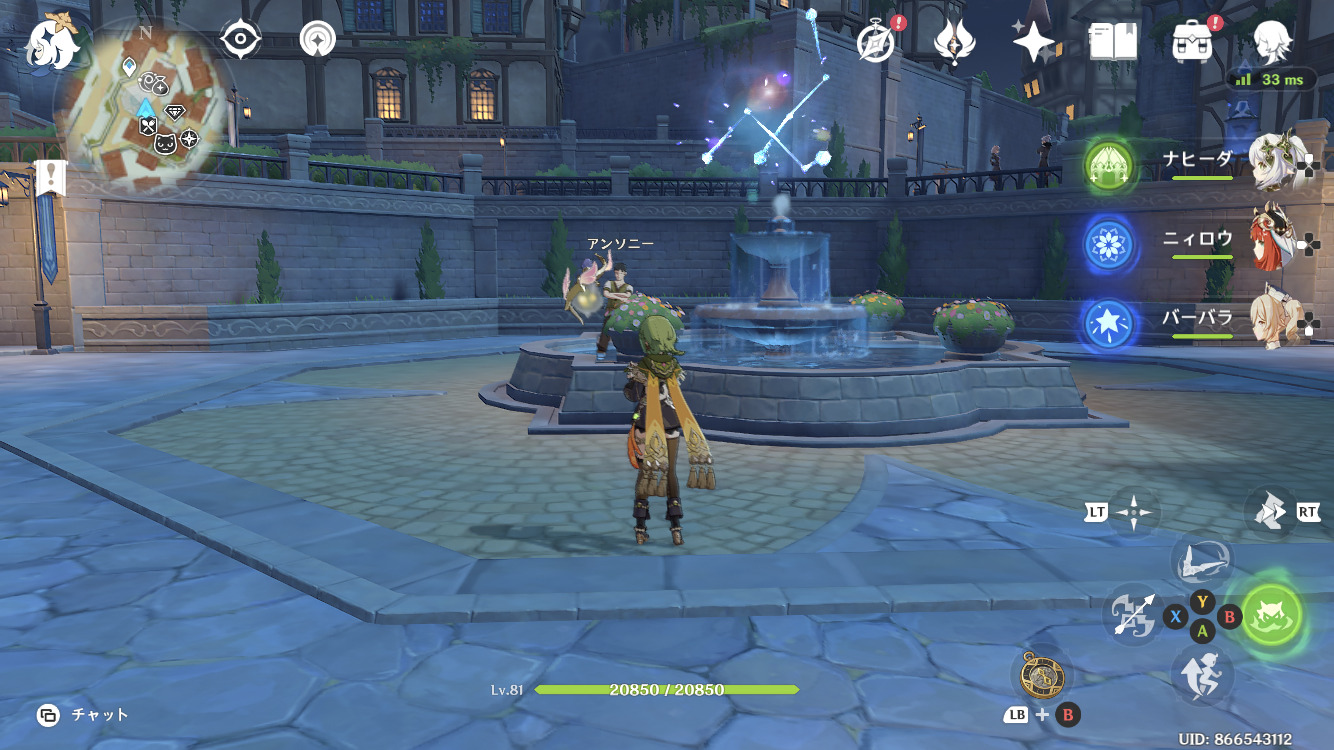 コントローラ時のUI |
タッチ操作と、コントローラ操作ではUIにも変化がある。
右下の操作ボタン表示の大きさが、コントローラ時では小さくなり画面のごちゃごちゃ感が緩和している。
スクリーンショットや録画も簡単にできる。
画像のD:共有ボタンを長押しすると録画、2回素早く押すとスクリーンショットが撮れる。
これは使用しているアプリが、コントローラ操作対応非対応にかかわらず利用できる。
●「原神」を操作してわかった良い点・悪い点

ここからは、実際に「Razer Kishi V2 for iPhone」を使用して感じた良い点と悪い点を紹介する。
良い点
・タッチでは出来ない、コントローラによる快適な操作が可能
・拡張ボタンで特殊なキー設定でも無理のない操作ができる
・UIがコントローラ仕様になり、UIが邪魔になりにくい
・様々なiOS端末で利用可能
・サイズが比較的小型
・装着しながら充電が可能
悪い点
・操作は快適だが、ボタンのクリック音がうるさい
・グリップが非常に小さく、持ちにくい、中指を使ったLR操作が困難
・厚みのあるiPhoneなどではケースをつけていると干渉して装着できない
・オーディオジャックがないため、オーディオの有線接続ができない
・価格が16,500円と高価。同種のコントローラも似た価格帯のため仕方ない面もあり。
まず良い点。
なんといってもコントローラの操作ができるようになるため、タッチ操作に慣れていない人でもアクションが非常に快適になる。
そして基本的に最近のiPhoneであれば利用できる点も良い。
充電用のポートがあるため長時間の利用も可能。(端末の発熱には気を付けた方が良い)
逆に悪い点。
おそらく触った人が真っ先に感じるのが、つかみにくいグリップとボタンのカチカチ音だろう。
PlayStationのコントローラのようなグリップ感には程遠くしっかりと掴みながら操作することは難しい。
ある程度は利用すると問題なくなるので、慣れという部分も大きいかもしれない。
ボタンのカチカチとしたクリック音は、静かな場所ではかなり目立つ。
これも慣れの部分は大きいけれど、外で使うのであれば周りに注意して使った方がいい、それくらいカチカチとする。(詳しくは動画参照)
そしてカバーの問題について。
大きさに応じて幅は調整できるため問題にならないが、厚みがかなりシビア。
iPhone SEのような薄いモデルであればカバーをつけても隙間ができるけれど、最新モデルのiPhone 14 Proなどはカメラ部分がスレスレで、カバーなしもしくは相当薄いカバーでないと装着できないと思われる。
カバーがカメラ部分よりも厚い場合、無理と考えた方が良いだろう。
また価格もコントローラとしては、かなり高い16,500円。
おなじような「Backbone One」が、16,280円のため特別高いというわけではないけれど、ゲーム機のコントローラよりも倍以上高いので少し手が出しにくい部分がある。
最後に、Lightning端子経由のオーディオジャックがないため、有線ヘッドホンが利用できない。
無音もしくはスピーカー、Bluetooth対応ヘッドホンを利用する必要がある。
幸いソニーは「原神」とコラボした
「Razer Kishi V2 for iPhone」は、便利ではあるものの人を選ぶ部分もかなりある製品。
しかし製品としては かなり完成度も高く、スマートフォンでポータブルゲーム機のような操作感を!というユーザーにはオススメ。
「原神」が、PCやPS5の前にいなくても快適にできるので、今後も使っていこうと思う。
Writer:SAKAI
・NTTドコモ 5G対応ホームルーター「home 5G HR01」レビュー(その2)初期セットアップと通信速度・通信制限を確認してみた。
・NTTドコモ 5G対応ホームルーター「home 5G HR01」レビュー(その3)SIMフリー端末として本体を活用する方法を考える。
・NTTドコモ 5G対応ホームルーター「home 5G HR01」レビュー(その4)消費電力をチェック、ポータブル電源 Anker PowerHouse とつないで車載用ルーター化してみた。
・NTTドコモ 5G対応ホームルーター「home 5G HR01」初のアップデート。Web設定ツール画面の表示内容を一部変更により位置履歴が非表示に?実使用上は問題なし。
-----------------------------
●『原神』コラボレーションモデル
 ウェアラブルネックスピーカー 『原神』コラボレーションモデル SRS-WS1/GI ソニーストア販売価格:34,100円(税込) ●長期保証<3年ベーシック>付 ●ソニーストア割引クーポン10%OFF ●提携カード決済で3%OFF |
---------------------
●ソニーストア 直営店舗(銀座・札幌・名古屋・大阪・福岡天神)

※ソニーストア直営店(銀座・札幌・名古屋・大阪・福岡天神)にて購入の際、ショップコード「2024001」を伝えていただくと当店の実績となります。
ご購入される方はよろしければ是非ともお願い致します。
ソニーショールーム / ソニーストア 銀座
街の中心にある銀座四丁目交差点に面したGINZA PLACE(銀座プレイス)4階~6階。
東京メトロ銀座線・丸の内線・日比谷線「銀座駅」A4出口直結
営業時間:11:00~19:00
ソニーストア 札幌
地下鉄「大通駅」12番出口から徒歩1分。4丁目交差点すぐ
営業時間:11:00~19:00
ソニーストア 名古屋
名古屋市営地下鉄栄駅サカエチカ8番出口より徒歩3分。
営業時間:11:00~19:00
ソニーストア 大阪
大阪駅/梅田駅から徒歩5分程度。ハービスエント4階
営業時間:11:00~20:00
ソニーストア 福岡天神
福岡市中央区今泉1-19-22 西鉄福岡(天神)駅南口から徒歩5分
営業時間:11:00~19:00